Bei "Garment Maker" handelt es sich um einen Modifikator, der im Hinblick auf das Zusammensetzen von 2D-Mustern entworfen wurde, die Sie mit dem Stoffmodifikator verwenden können. Mit "Garment Maker" können Sie ein einfaches, flaches, Spline-basiertes Muster nehmen und in ein Netz umwandeln, seine Schnittteile anordnen, sowie Nähte erstellen, um die Schnittteile zusammenzunähen. Sie können auch interne Nahtlinien für Bügelfalten und Schnitte angeben.
Grundlagen
Splines
Wenn Sie die Arbeit mit "Garment Maker" beginnen, starten Sie entweder mit dem Importieren oder Zeichnen traditioneller 2D-Splines innerhalb des 3ds Max-Ansichtsfensters Oben. Um einen Spline mit dem Modifikator "Garment Maker" und später den Modifikator "Stoff" verwenden zu können, muss es sich bei dem Spline um eine geschlossene Kontur handeln. Dies bedeutet nicht, dass sich keine Splines innerhalb anderer Splines befinden könnten. Allerdings werden bei mehreren ineinander liegenden Splinekonturen die inneren Splines als "Löcher" im Gewebe behandelt, wie weiter unten zu sehen ist.
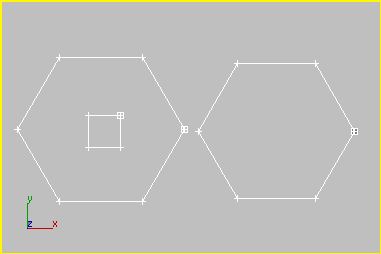
Zwei geschlossene Splines, ein Spline mit einem innerhalb geschachtelten Spline
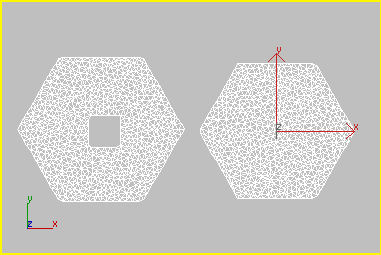
Resultierende Geometrie nach dem Anwenden von "Garment Maker"
Damit die Muster präzise bleiben (ohne Abrundung von Grenzkanten und Ecken), müssen Sie auch die Splines an den Scheitelpunkten brechen. Dies ist auch deswegen wichtig, weil es sich direkt auf die Segmente der Splines auswirkt, die zum Erstellen von Nähten zwischen einzelnen Schnittteilen verwendet werden. Sehen Sie sich das folgende Beispiel an, um dies besser zu verstehen.
In dem unten gezeigten Bild befinden sich zwei rechteckige Splines, auf die ein Benutzer "Garment Maker" anwenden kann. Nach dem Anwenden von "Garment Maker" soll eine Naht zwischen den zwei Schnittteilen entlang der inneren Kante erstellt werden. Beachten Sie zunächst, dass es sich bei beiden Splines um geschlossene Konturen handelt und sie angefügt wurden, sodass sie Teil des gleichen bearbeitbaren Splineobjekts sind.
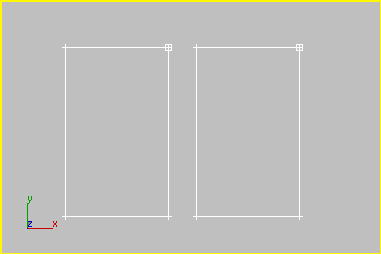
Wenn "Garment Maker" zugeordnet ist, geschieht Folgendes:
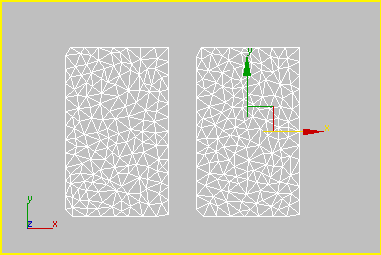
Scheinbar wurden von "Garment Maker" Ecken von den rechteckigen Splines "abgeschnitten", wodurch das Muster geändert wurde. Darüber hinaus können Benutzer nicht die Kanten der Stoffteile auswählen, aus denen die Naht besteht. Der Grund dafür ist, dass "Garment Maker" nur ein einzelner Spline zum Arbeiten für jedes Stoffteil zur Verfügung steht.
Um ein einwandfreies Muster beizubehalten, führen Sie die folgenden Schritte aus:
- Greifen Sie auf die
 Scheitelpunkt-Unterobjektebene des bearbeitbaren Splines zu.
Scheitelpunkt-Unterobjektebene des bearbeitbaren Splines zu.  Wählen Sie die Scheitelpunkte aus, an denen Nähte erstellt werden soll.
Wählen Sie die Scheitelpunkte aus, an denen Nähte erstellt werden soll. - Klicken Sie auf "Brechen", um eindeutige Segmente zu erstellen, die von "Garment Maker" zum Erstellen einer Naht verwendet werden können.
Weiter unten sind die Ergebnisse abgebildet, nachdem alle Scheitelpunkte ausgewählt und dann gebrochen wurden.
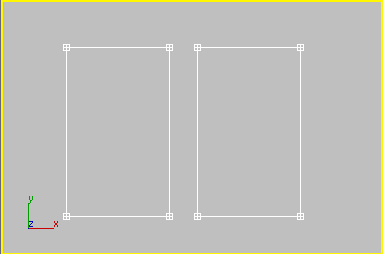
Alle Scheitelpunkte in beiden Stoffteilen ausgewählt und dann "gebrochen"
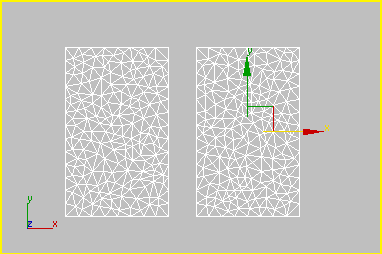
"Garment Maker" auf "gebrochene" Splines angewendet
Die Ecken werden jetzt beibehalten. Wenn der Benutzer die Kanten zwischen den Schnittteilen als Nähte auswählt, werden sie unabhängig von den anderen Schnittteilkanten ausgewählt und rot markiert. Darin besteht die Vorgehensweise zum Erstellen von Nähten.
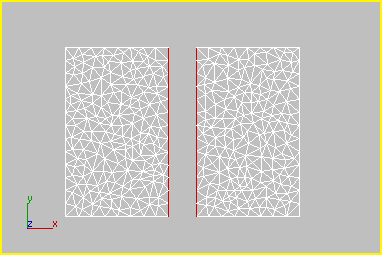
Auf der Unterobjektebene "Naht" ausgewählte Nahtkanten in rot
Kleidungsstück-Schnittteile
Mithilfe der Unterobjektebene "Schnittteil" von "Garment Maker" können Sie die Schnittteile des Musters um die Figur herum anordnen. Sie können dann Nähte dort erstellen, wo die Schnittteile verbunden und vernäht werden sollen. Damit können Sie die benötigten Nähte erstellen, während dargestellt wird, wie die Bekleidung um die Figur herum aussehen wird. Das Erstellen von Nähten auf diese Art ist in vielen Fällen dem Erstellen in einem flachen Entwurf weit überlegen, weil Sie damit visualisieren können, was geschieht.

Angeordnete Schnittteile mit definierten Nähten
Erstellen von Mustern
Zum Erstellen von Mustern können Sie die grundlegenden 2D-Spline-Hilfsmittel in 3ds Max verwenden. Der Modifikator "Stoff" beinhaltet eine Reihe von Mustern. Nachdem Sie sich mit dem Umgang vertraut gemacht haben, werden Sie sehr wahrscheinlich eigene Muster erstellen möchten. Von Mustern können die Vorteile vieler Funktionen echter Nahtmuster wie Abnäher und Mehrfachsegmentnähte genutzt werden. Informationen zu anderer Software zum Erstellen von Mustern finden Sie unter Mustererstellungssoftware.
Schwierige Baugruppen
Nach dem Erstellen der grundlegenden Muster für Ihr Kleidungsstück gibt es eine Reihe von Regeln, die Sie zum effektiven Arbeiten mit dem Modifikator "Stoff" befolgen sollten:
- Erstellen Sie Ihre Mustersplines immer im Ansichtsfenster "Oben". Von "Garment Maker" wird angenommen, dass das Muster in dieser Art ausgelegt ist.
- Beim Vernähen von Kleidungsstücken mit MultiSegment-Ecken müssen Sie auf die Reihenfolge achten, in der die Nähte erstellt werden. Anmerkung: Ein MultiSegment besteht aus mindestens zwei einzelnen Segmenten, die als einzelnes Segment agieren. Sie erstellen dieses Segment mit "Garment Maker".
Beim Erstellen einer Naht ist das Verwenden folgender Elemente nicht möglich:
- Ein MultiSegment mit mehreren Lücken, außer, wenn bis auf eine Lücke alle anderen Lücken durch eine andere Naht überbrückt sind.
- Ein Segment oder MultiSegment, das aus einer geschlossenen Schleife besteht (also einem Pfad, der direkt oder über Nähte das MultiSegment umschließt).
Diese Probleme treten in der gebräuchlichen Ärmelbaugruppe auf, wie sie weiter unten angezeigt wird. Der Ärmel muss an das Armloch angenäht werden. Nach dem Zusammensetzen formen der Ärmel und das Armloch eine geschlossene Schleife. Der Ärmel formt eine Schleife über die Naht entlang ihrer Unterseite. Das Armloch wird durch zwei Näht geschlossen: eine über der Schulter und eine abwärts der Seite.
Da Sie keine geschlossenen Schleifen miteinander vernähen können, müssen Armloch und Ärmel offen gelassen werden, wenn die verbindende Naht erstellt wird. Die Reihenfolge ist also wie folgt:
- Weil der Ärmel aus einem Segment und das Armloch aus zwei Segmenten besteht, müssen Sie zunächst aus diesen beiden Segmenten ein MultiSegment erstellen.
- Beim Umgang mit MultiSegment-Nähten ist die Reihenfolge der Erstellung wichtig. Wenn Sie versuchen, Nähte in der falschen Reihenfolge zu erstellen, wird möglicherweise eine Fehlermeldung zu einer falschen Nahtlinientopologie angezeigt und die Nähte nicht erstellt. Erstellen Sie beim Arbeiten mit MultiSegment-Nähten die kleinstmögliche Anzahl notwendiger Nähte, damit die MultiSegment-Naht mit der Topologie des anderen Teils übereinstimmt, dass Sie verbinden möchten.
In diesem Fall erhalten Sie eine Armnaht, die unten offen ist, und ein MultiSegment, dass sowohl oben als auch unten offen ist. Wenn Sie die Seite des Kleidungsstücks geschlossen haben, kommt es zu einer Situation, wie sie im unten angezeigten Bild zu sehen ist, in dem die Naht verdreht ist. Diese "Verdrehung" kann nicht durch ein Umdrehen der Naht aufgehoben werden. Durch das Schließen des oberen Teils des Armloch-MultiSegments mit einer Naht an der Schulter erstellen Sie erstellen Sie eine ordnungsgemäße Topologie, mit der das MultiSegment vernäht werden kann.
- Als Nächstes können Sie den Ärmel mit dem Armloch vernähen. Sehen Sie dazu das Bild außen links weiter unten.
- Schließlich können Sie die Naht abwärts der Seite des Kleidungsstücks und über die Unterseite des Ärmels hinzufügen (die Reihenfolge ist hier irrelevant).

Links: Naht, die zuerst für die Schulter und dann für das MultiSegment erstellt wurde, was zum gewünschten Ergebnis führt.
.
Mitte: Naht, die zuerst unten am Körper-MultiSegment erstellt wurde, was zu einer irreversiblen MultiSegment-Naht vom Arm zum Körper führt.
Rechts: Keine Nähte am Körper zum Verbinden seines MultiSegments, was zu einem Nahttopologiefehler führt.
Interne Nahtlinien
Beim Zeichnen von Schnittteilen können Sie zusätzliche geöffnete Splines verwenden, um Nahtlinien innerhalb der Schnittteile zu definieren, die auch als interne Nahtlinien bezeichnet werden. Es kommt entlang dieser internen Nahtlinien immer zu einer Dreieckseinteilung, sodass Sie die Nahtlinien beim Definieren der Struktur der Stoff-Schnittteile und als Bügelfaltenlinien verwenden können. Sie können auch angeben, dass eine interne Nahtlinie geschnitten werden soll, sodass sich das Gewebe während der Simulation entlang der Linie trennt.
Zum Erstellen einer internen Nahtlinie geben Sie einfach eine Material-ID von 2 für den internen Spline an, der nicht geschlossen werden sollte. Halten Sie für optimale Ergebnisse auch die Endpunkte von anderen Splines in der Form entfernt. Wie bei äußeren Nahtlinien sollte außerdem ein interner Spline nicht sich selbst oder andere Splines überkreuzen.
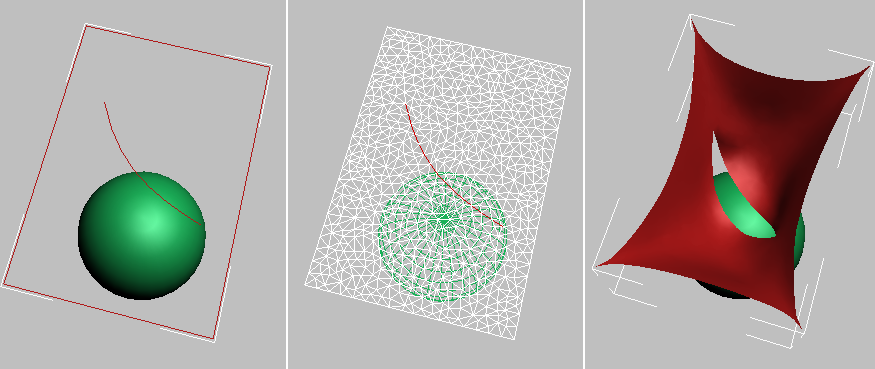
Links: Offener Spline mit einer Material-ID von 2, der die interne Nahtlinie angibt.
.
Mitte: Auf der Unterobjektebene von "Garment Maker"  "Kurven" oder "Nähte" ist die Nahtlinie ausgewählt und Ausschneiden" ist aktiviert.
"Kurven" oder "Nähte" ist die Nahtlinie ausgewählt und Ausschneiden" ist aktiviert.
Rechts: Gewebe wird entlang der Schnittlinie während der Simulation getrennt.
Vorgehensweisen
So platzieren Sie Kleidungsstück-Schnittteile automatisch:
- Laden Sie Ihr Figurmodell oder erstellen Sie es.
- Erstellen Sie Ihre Schnittteile als Splines oder NURBS-Kurven parallel zur Welt-XY-Ebene (also im Ansichtsfenster "Oben").
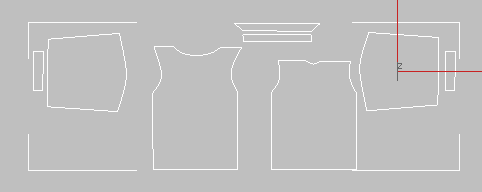
Hemd-Schnittteile wie im Ansichtsfenster "Oben" angezeigt
Tipp: Wenn Sie "Garment Maker" auf mehrere Splines anwenden möchten, erzielen Sie die besten Ergebnisse, wenn Sie die Splines zuvor in einem einzelnen Objekt kombinieren. Die Einzelteile können weiterhin im Modifikator "Garment Maker" auf der Unterobjektebene "Schnittteile" bearbeitet werden. - Wenden Sie den Modifikator "Garment Maker" an. Legen Sie die notwendigen Parameter fest.
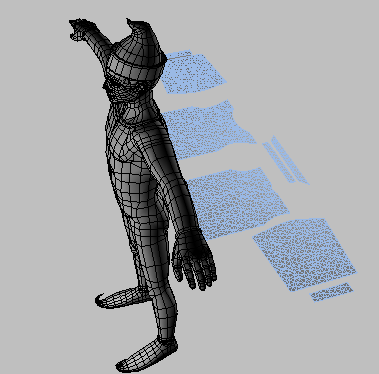
- Klicken Sie im Rollout "Hauptparameter" auf die Schaltfläche "Figur" (ursprünglich beschriftet mit "Keine"), und klicken Sie dann auf das Figurmodell.
Der Objektname wird auf der Schaltfläche dargestellt.
- Klicken Sie unter dieser Schaltfläche auf die Schaltfläche "Punkte auf der Figur markieren".
In der Ecke jedes Ansichtsfensters wird ein Figurumriss angezeigt. Überlagernd auf dem Umriss befinden sich sieben sternförmige Punkte. Der Punkt oben in der Mitte der Brust ist rot markiert.
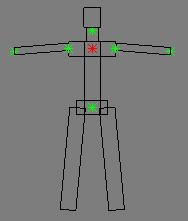
Mithilfe des Figurumrisses können Sie Punkte zum Positionieren von Schnittteilen markieren.
- Klicken Sie auf den entsprechenden Punkt auf der Vorderseite Ihres Modells.
Wenn Sie den Mauszeiger über die Modelloberfläche bewegen, wird von einem roten Kreis angezeigt, wo die Markierung platziert wird. Wenn Sie klicken, wird auf der Oberfläche an dieser Stelle ein Achsensymbol angezeigt. Der nächste Punkt auf dem Figurumriss in der Mitte des Beckenbereichs wird rot markiert.
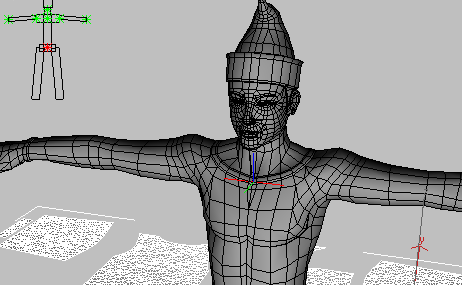
Das Achsensymbol wird auf der Objektoberfläche angezeigt, wo Sie klicken.
- Fahren Sie mit dem Klicken an jedem Punkt auf Ihrem Modell fort, der der hervorgehobenen Markierung auf dem Figurumriss entspricht, bis Sie alle sieben Punkte festgelegt haben.
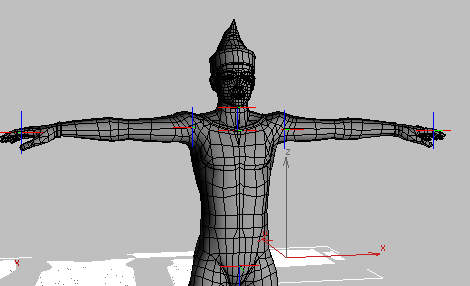
Alle sieben Punkte werden auf dem Figurmodell markiert.
Klicken Sie zum Fertig stellen mit der rechten Maustaste in das Ansichtsfenster.
- Gehen Sie zur Unterobjektebene "Schnittteil", und wählen Sie ein Schnittteil aus.
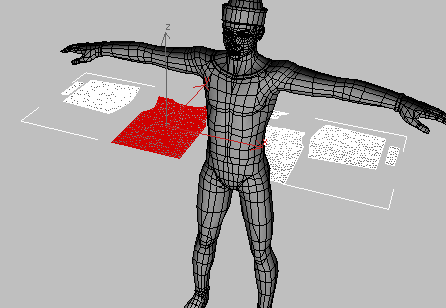
Das vordere Hemdschnittteil wird ausgewählt.
- Wählen Sie unten im Rollout "Schnittteil" eine Ebene aus, und klicken Sie dann im Bereich "Schnittteilposition" auf die der gewünschten Position für das Schnittteil entsprechenden Schaltfläche.
Das Schnittteil wird an die gewünschte Position verschoben.
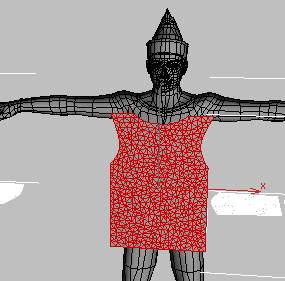
Schnittteilposition = Vorn Mitte; Ebene = Oben an Schulter)
- Nehmen Sie die erforderlichen Anpassungen vor. In der obigen Abbildung sollte beispielsweise "Ebene" auf "Oben am Hals" festgelegt werden. Um dies zu korrigieren, wählen Sie "Oben am Hals", und klicken Sie dann erneut auf "Schnittteilposition"
 "Vorn Mitte".
"Vorn Mitte". 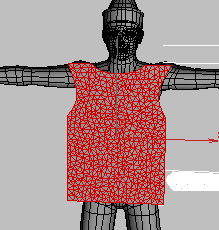
Schnittteilposition = Vorn Mitte; Ebene = Oben am Hals
Sie können das Schnittteil natürlich auch manuell verschieben. Wahrscheinlich ist das in den meisten Fällen auch notwendig. "Schnittteilposition" dient in erster Linie als Ausgangspunkt für das platzieren von Schnittteilen.
- Fahren Sie mit dem Auswählen von Schnittteilen und deren Platzierung fort, wobei Sie die notwendigen Anpassungen vornehmen.
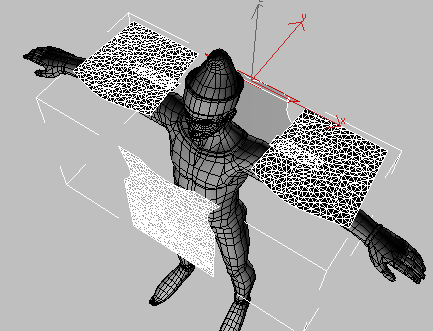
Alle Schnittteile mithilfe von "Schnittteilposition" platziert. Beachten Sie, dass die Ärmel-Schnittteile um 90 Grad gedreht werden und Aufschlag-Schnittteile gedreht und zu den Handgelenken verschoben werden müssen.
Der Modifikator "Garment Maker" bietet Hilfsmittel für das Positionieren von Kleidungsstück-Schnittteilen auf einem Modell mit menschlicher Figur. Diese automatische Platzierung ist eine Näherung. Normalerweise müssen weitere Anpassungen vorgenommen werden.